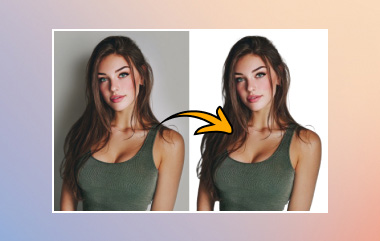見栄えの悪い写真や、背景がごちゃごちゃしていたり、照明が悪かったりしたことはありませんか?写真が上手でも、それは避けられないことだと思います。しかし、今日開発された素晴らしい機能のおかげで、ひどい写真を魅力的な写真に変えることができる可能性があります。この記事では、 写真の背景を編集する 数回クリックするだけで簡単に。
パート1.写真の背景を編集する必要がある理由
今日の世界では、美しい自撮り写真や写真は誰もが求めており、人々はそれをソーシャルメディアに投稿するのが好きです。特に今日の世代の人々は、画像の完璧な外観に非常に関心があります。背景を編集することで、この主題をまったく新しい次元に変えることができます。したがって、まだ時間があるうちに、美的理由だけでも、撮影後のプロセスに背景編集を含める必要があります。
それ以外にも、ビジネスや商品を宣伝する際に、画像は視聴者にメッセージを正確に視覚的に伝えるという非常に重要な役割を果たします。視聴者に正しいメッセージを伝えることができれば、写真はより大きなインパクトを与え、より多くの注目を集める可能性が高くなります。そのため、画像の背景を編集することは、画像の背景を削除したり置き換えたりする際に、視聴者の注意を写真の要点に集中させることができるため、今役に立つ可能性があります。背景が、eコマース プラットフォームや街頭のポスターで商品について考える方法に重要な影響を与えることを人々は知りません。背景の見た目は、商品の色や品質に対する人々の認識に影響を与える可能性があります。素敵な背景を持つ、よく編集された写真は、真剣にビジネスをもたらすことができます。
そこで、数回クリックするだけで画像の背景を簡単に編集できる方法をいくつかご紹介したいと思います。さっそく、その方法とオプションを見てみましょう。
パート2.写真の背景を編集する方法
マイクロソフトワード
Microsoft Word で画像の背景を削除するのは非常に簡単です。Word には、写真を透明な PNG 形式に変換するツールが含まれています。この機能はあまり知られていませんが、Photoshop にお金をかけずに基本的なカットや編集を行うための簡単な方法です。
ステップ1クリックすると使用できます 入れる まず、ドライブまたはクラウドに写真が表示されます。必要に応じて、最初にサイズを調整できます。

ステップ2写真が選択されていない場合は、クリックして選択してください。すると、 背景を削除 左上にある。それをクリックすると背景が削除されます。

ステップ3背景の削除が必要な部分がまだある場合は、 保持する領域にマークを付ける また 削除する領域にマークを付ける満足したら、右クリックして画像を保存できます。
AVAide 背景削除ツール
しかし、背景画像を削除して背景を別の色や画像に置き換えるなど、より複雑な効果が必要な場合は、AVAideをお勧めします。 AVAide 背景削除ツール PNG、JPG、JPEG など、複数の形式の画像の背景を編集できる Web サイトです。これは、すべてのユーザーのプライバシーを保護する無料の多機能画像編集ツールです。では、AVAide を使用して画像から背景を削除するにはどうすればよいでしょうか。
ステップ1「背景消しゴム」をクリックし、調整する必要がある写真をフォルダーから選択するか、ここにドラッグします。

ステップ2クリック エッジリファイン 写真を調整するために保持または消去したい領域をマークします。

ステップ3クリック 編集 左に。あとは上から色を選ぶだけです。または、クリックすることもできます 画像 上部にある、新しい背景として使用したい画像を追加します。アップロードされると、新しい背景として表示されます。

ステップ4以前に保存した主要オブジェクトの位置を調整したい場合は、 動く 左側にあります。しかし、すべてが完璧だとわかったら、 ダウンロード 新しい写真を保存するには、以下をクリックしてください。
Movaviフォトエディター
Movavi Photo Editor を使えば、写真の背景を素早く簡単に編集できます。Web サイトでは使用できませんが、ダウンロードする必要があります。これも無料です。Movavi での操作方法は次のとおりです。
写真をアップロードすると表示されます 背景の変更 自動的に削除するか、手動で削除するかを選択できます。

次に、新しい背景として希望する新しい色または画像を選択します。すべてが問題なければ、ダウンロードするだけです。

フォトルーム
PhotoRoom も AVAide に似た無料のオンライン写真編集ツールです。PNG または JPG 形式に対応し、背景を変更できます。

クリックすると 写真から始める 新しい背景を追加したい画像を選択します。アップロードされると、数秒かかりますが、背景が自動的に削除された状態で表示されます。その後、好きな色を選択してダウンロードできます。

.bgを削除
Remove.bg も背景編集のための無料 Web サイトです。写真の背景を透明にしたり、写真の背景に色を追加したりしたい場合は、Remove.bg が役立ちます。
また、画像をアップロードして開始することもできます。PhotoRoom と同様に、背景が自動的に消去されます。

新しい背景画像や色として複数のオプションが用意されているので、好みのものを選択して最終画像をダウンロードできます。

パート3. 画像の背景編集に関するよくある質問
画像の透明度を変更するにはどうすればよいですか?
あなたはクリックすることができます フォーマット タブでPowerPointを開きます。 調整、 クリックしてください 透明性 ボタンをクリックして、希望の効果が得られるまで画像の透明度レベルを調整します。
写真の背景を白に変更するにはどうすればいいですか?
AVAide を使用すると、最初に背景を削除し、新しい色として白を選択して、背景を簡単に白に変更できます。
PowerPoint で画像の背景を削除できますか?
はい、背景を削除したい画像を選択します。ツールバーで、 画像フォーマット >> 背景を削除すると、画像から背景を簡単に削除できます。
無料で使えるオンラインツールはたくさんあります 写真の背景を編集するオンライン ツールの最も魅力的な点は、その使いやすさと親しみやすさですが、画像は編集とアップロードのために Web サーバーにアップロードされることは避けられません。したがって、データが保護されることは保証されません。プライバシーを保護するための安全なポリシーを持つツールを選択することをお勧めします。どのような選択をするにしても、この記事がお役に立てば幸いです。